建和诚达
专注 RFID产品生产16年
2020-05-25 11:04:23 0
n OneSpeed
n XessWay
n CoreAccess - R
n TopSet - R
n OneHost
n Windows XP、7、10
n IE10及以上
n Windows Server 2008及以上
n Tomcat 6.0
n MySQL 5.0
本软件共包含四大项功能模块和若干子项组成,通过菜单项、子菜单项,以及功能模块的权限关系进行访问,主界面如图所示:
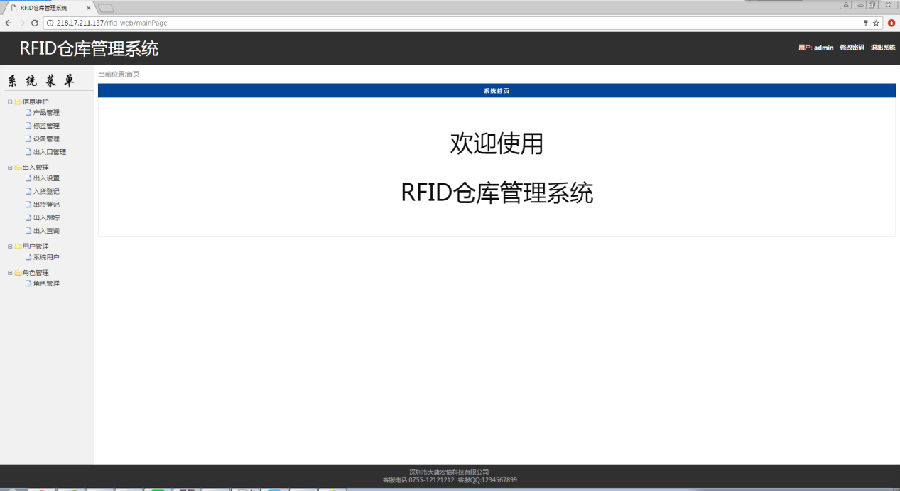
包括了产品管理、标签管理、设备管理、出入口管理的信息维护功能。
在信息维护完成后,即可操作具体的业务逻辑的功能流程,如出入设置、入货登记、出货登记、出入跟踪、出入查询。
用户管理下包含系统用户子项,可以在本模块下为员工分配登录账号,以及角色的指派。
为系统创建不同角色,并可以为本角色勾选可以使用的功能流程。
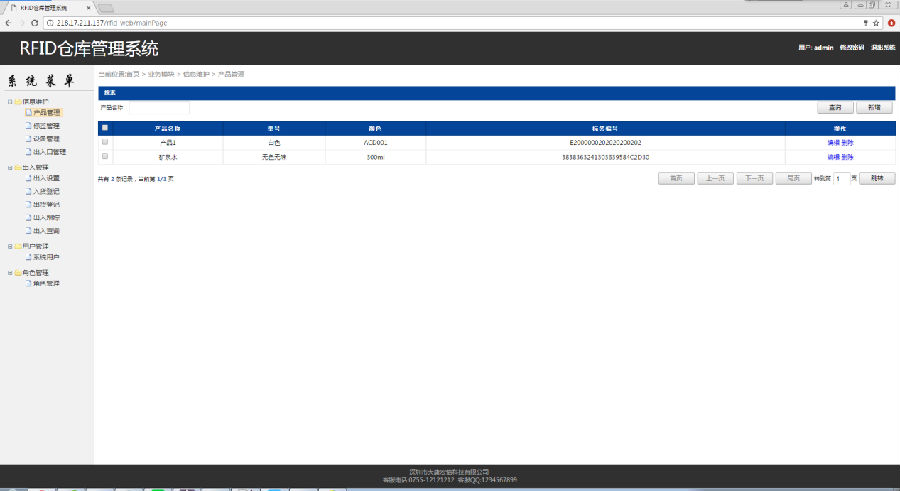
新增产品
点击新增按钮,弹出如下图弹出层,输入相应信息后点击保存按钮,不保存则点击取消。
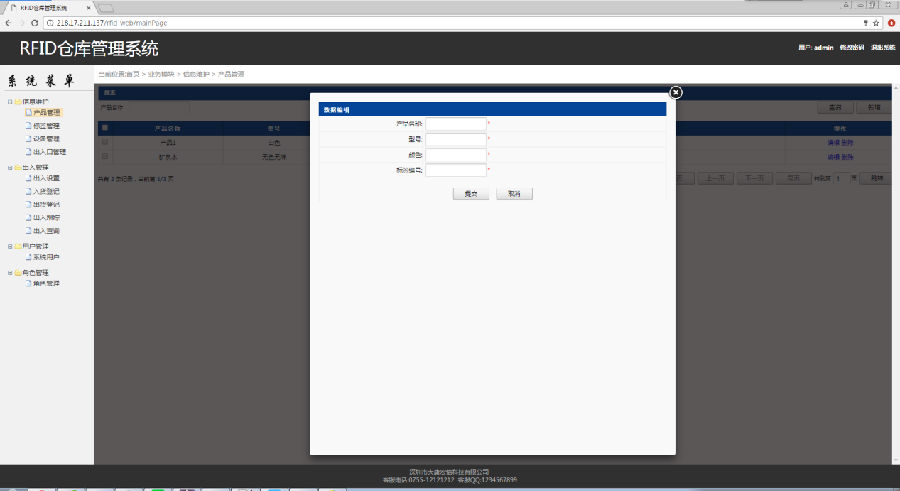
产品编辑
点击产品列表后面的编辑链接,弹出如下图弹出层,输入需要修改的信息后点击保存按钮,不保存则点击取消。

产品删除
点击产品列表后面的删除链接,弹出如下提示,如果继续删除则点击确定,不删除则取消。
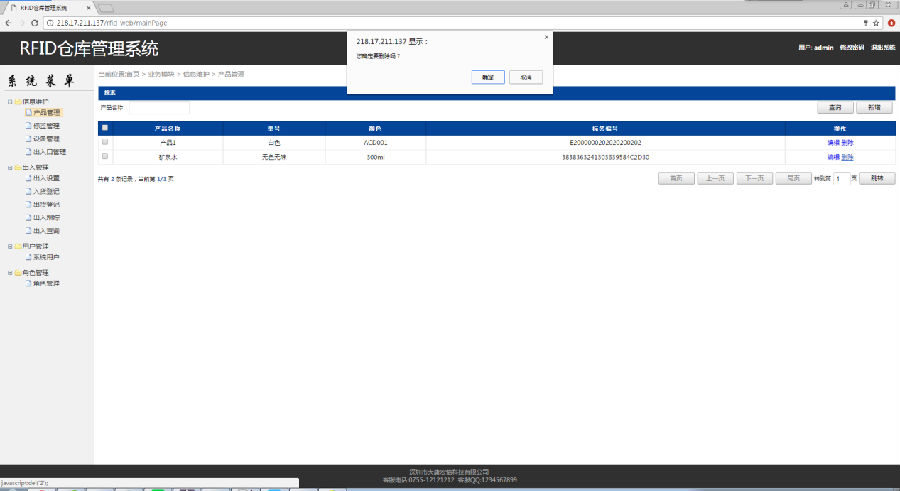
新增标签
点击标签管理首页的新增按钮,弹出如下弹出层,如果已知标签数据,可以在标签编号输入框中直接输入标签号,如果需要读取标签数据,则先选择设备,进行连接,成功点击启动按钮,在读到标签后,自动填充到输入框中,自动保存标签数据。
删除标签
点击标签管理页面列表中的删除链接,弹出如下提示框,点击确定删除标签数据,取消则不删除。
新增设备
点击设备管理首页的新增按钮,弹出如下提示框,输入设备名称和IP地址并且选择设备类型,点击提交按钮,设备信息保存成功,不保存则点击取消。
修改设备
点击设备管理页面列表中的编辑链接,弹出如下弹出层,修改设备信息后点击提交按钮,则设备信息修改成功,不修改则取消。
删除设备
点击设备管理页面列表中的编辑链接,弹出如下提示框,点击确定删除设备信息数据,取消则不删除。
新增出入口
点击出入口管理首页的新增按钮,弹出如下提示框,输入出入口名称,并且选择设备和出入口类型,点击提交按钮,出入口信息保存成功,不保存则点击取消。
编辑出入口
点击出入口管理页面列表后面的编辑链接,弹出如下提示框,输入出入口名称,并且选择设备和出入口类型,点击提交按钮,出入口信息修改成功,不保存则点击取消。
启用、停用出入口
点击出入口管理页面列表后面的启用链接,弹出如下提示框,点击确定按钮,则设备启用成功,点击取消设备出入口不启用。
在设备启用成功后,对应的出入口后面会变成停用链接,点击停用链接,则设备停用。
出入设置修改
选择下拉框中的类型,点击保存,即可修改出入设置。
列表概述
列表中标签数据,红色背景为未绑定到产品的异常标签,无背景色为正常数据。
提交数据
点击页面提交按钮,则提交列表中所有出入口数据。
清空列表
点击页面清空按钮,则清空列表中所有数据。
查询出入库信息
输入相关的产品名称和批次号,点击查询按钮,则会筛选出对应的统计数据。
新增用户
点击用户管理页面的新增按钮,弹出如下弹出层,输入相关用户信息,并且选择用户角色,点击提交按钮,则用户信息保存成功,不保存,则点击取消。
删除用户
点击用户列表用的删除链接,弹出如下提示框,点击确定则删除成功,取消则不删除。
新增角色
点击角色管理页面的新增按钮,弹出如下弹出层,输入相关角色信息,点击提交按钮,则角色信息保存成功,不保存,则点击取消。
权限分配
点击角色列表中的权限链接,弹出如下弹出层,选择该角色拥有的权限,点击保存,则分配权限成功,不保存,则点击取消。
删除角色
点击角色列表用的删除链接,弹出如下提示框,点击确定则删除成功,取消则不删除。






点
击
隐
藏